現成的智慧裝置搭配 HA 來控制讓育兒變得更簡單,
生活品質的提升也讓妳的人生更加的精彩,
那麼是否也可以自己來動手做無線裝置呢?
其實只要透過具備 Wifi 能力的開發版,
就可以自製符合自己期望的智慧裝置囉!
本集文章我給大家分享一塊便宜的開發板 ESP8266開發板 。

為什麼市面上有這麼多 Wifi 開發板卻偏偏使用它呢?
一個簡單的原因就是它的價格 超便宜 !
自製的無線裝置通常僅是為了遠端控制而已,
邏輯運算大多也都寫在智慧平台來完成處理才送出訊號,
因此板子上的功能不多所以記憶體佔用不高,
小巧的 ESP8266 就足夠應付這樣的需求,
事不宜遲先來建立基本的編譯環境吧。
ESP8266 可以使用 Arduino 新增套件來燒錄,
使用以下的套件就可以在 Arduino IDE 增加 ESP8266 這塊開發板:
https://github.com/esp8266/Arduino
打開 Arduino IDE 在 偏好設定 內的 額外的開發板管理員網址 新增:
https://arduino.esp8266.com/stable/package_esp8266com_index.json
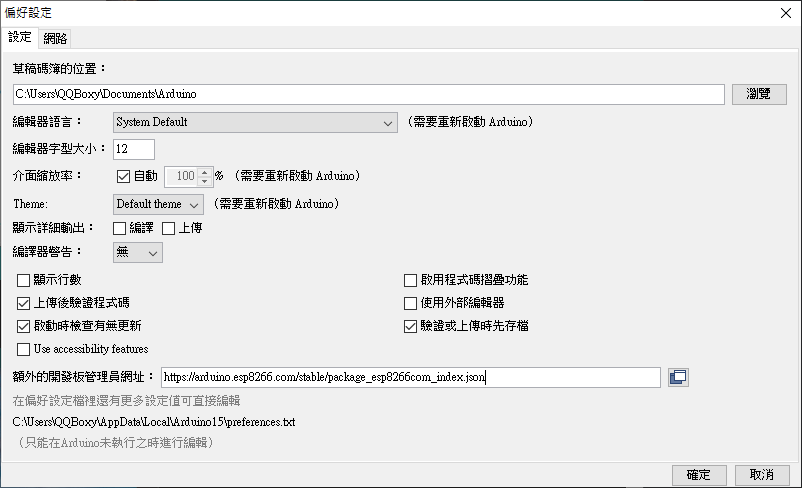
然後在 工具 > 開發板 > 開發板管理員 搜尋 ESP8266 並安裝:
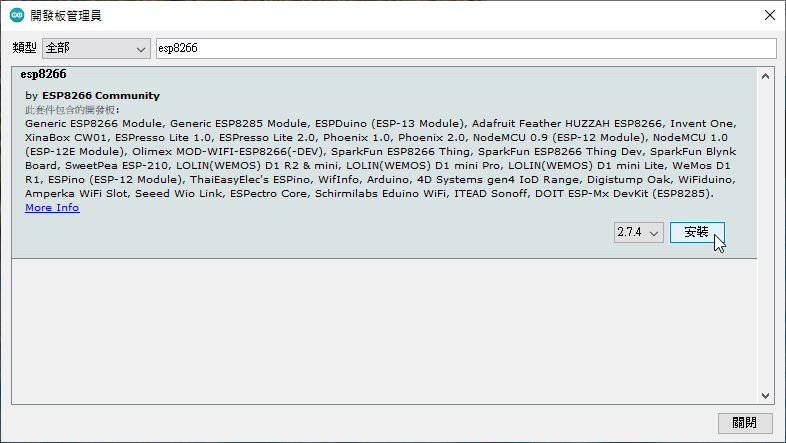
然後就可以選擇 ESP8266 的開發板了:
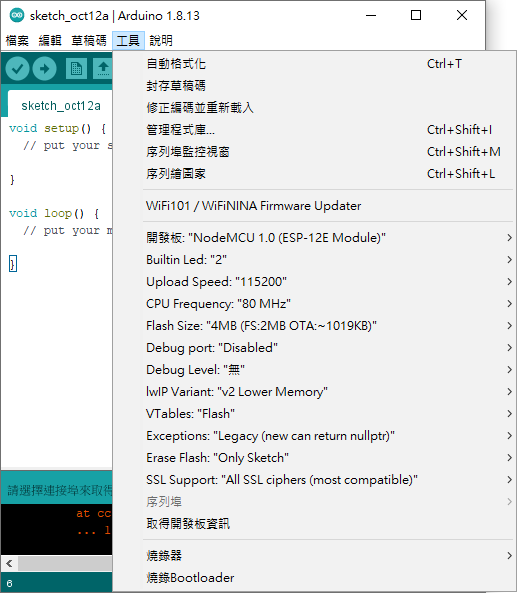
其中筆者使用的是 NodeMCU ESP-12E 的板子,
如果妳用的是不同的版本記得要選對,
那麼下一次我們將介紹如何使用 ESP8266 撰寫韌體,
期待您繼續努力完成。
